Tizen-смартфон — неудачный «клон» Android-девайса? Часть 2
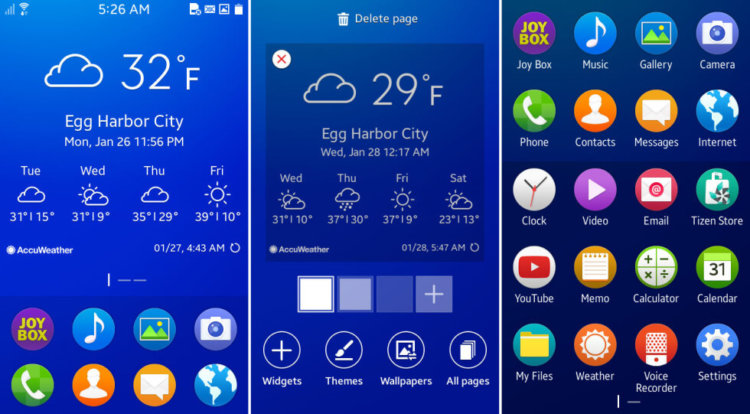
ОС Tizen во многом похожа на Android. Все тот же домашний экран с виджетами, статусная панель с оттягивающейся панелью уведомлений, которая выглядит так, как и в оболочке Samsung TouchWiz. И, разумеется, страница приложений. Экран выглядит несколько непривычно — две строки ярлыков внизу формируют своего рода док, который остается прикрепленным к своему месту на экране даже при прокрутке вправо или влево. Вертикальная линия индикатора прокрутки указывает на текущую страницу, а горизонтальная — на те страницы, к которым вы можете перейти. Идея индикатора прокрутки напоминает о псевдографике ASCII (»| — —»). Эпоха Tizen началась с не самого яркого устройства.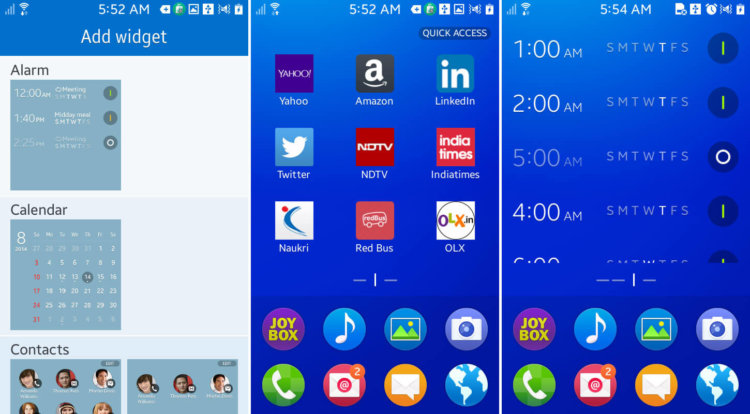
Рон Амадео на страницах ресурса Ars Technica подробно рассмотрел ОС Tizen, дебютировавшую в бюджетном смартфоне Samsung Z1, который не располагает выдающимися техническими характеристиками. Он превосходно иллюстрировал свое повествование. Следует отметить, что смартфон-новинка примечателен лишь тем, что в нем впервые увидела свет операционная система, которая прежде применялась в умных часах и камерах. Сегодня подробно остановимся на самой платформе Tizen, точнее той ее версии, которая нашла применение в смартфоне Samsung Z1.
Домашний экран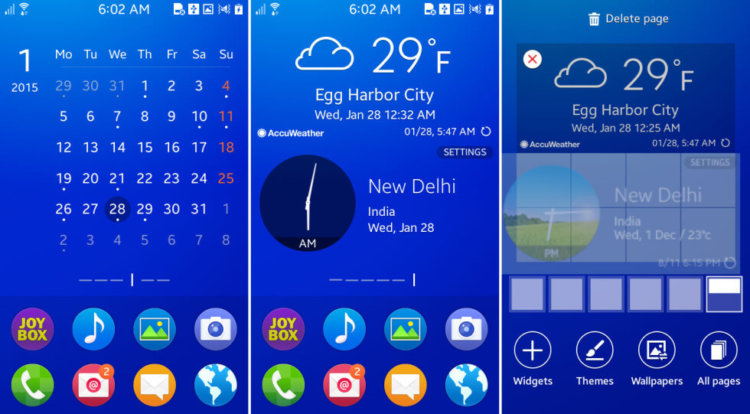
Выше индикатора прокрутки располагается область домашнего экрана, на которую (в отличие от Android) вы не можете разместить ярлыки приложений. Только виджеты, которые можно менять местами. Приложения располагаются только в доке и на странице приложений. Вы можете добавить дополнительные страницы домашнего экрана, но они вновь будут предназначены только для виджетов. Всего в доке вы можете разместить восемь ярлыков приложений.
На самом деле это не так уж и мало. Впрочем, это ограничение смягчается возможностью поместить в док папки. Виджет «Интернет» является ярлыком веб-сайта, а не приложения.
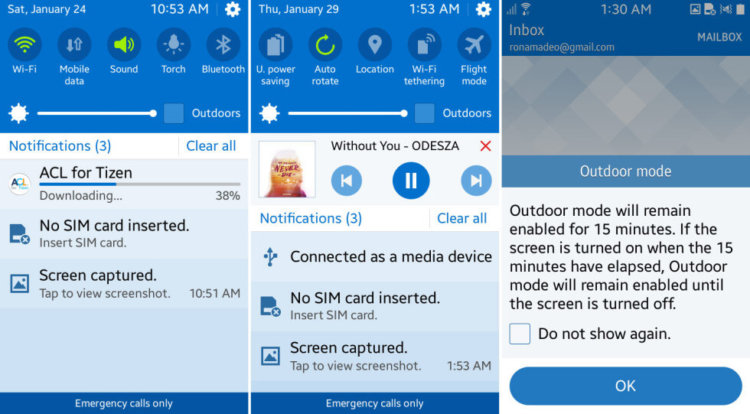
Tizen поставляется с девятью виджетами — погода, контакты, календарь, мировое время, музыка и другими. Все они в основном полноэкранные, и лишь некоторые из них занимают только половину экрана. В магазине приложений для Tizen вы не сможете найти дополнительных виджетов. Потому и удивительно то, что домашний экран предназначен только для виджетов, а не приложений.
Страница приложений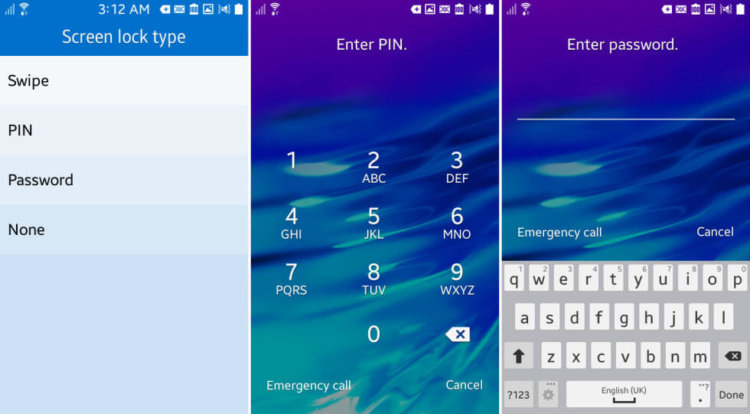
Страница приложений существует, но кнопка для перехода к ней отсутствует. Чтобы открыть страницу приложений, вам придется свайпнуть вверх на доке. В итоге док переместиться вверх. На своей странице приложения располагаются по 4 в строку и по 5 в столбец. Но вверху — восемь приложений. А это значит, что для остальных приложений остается всего 3 строки. Док вообще занимает на экране невиданно много места. По впечатлениям похоже на BlackBerry.
Панель уведомлений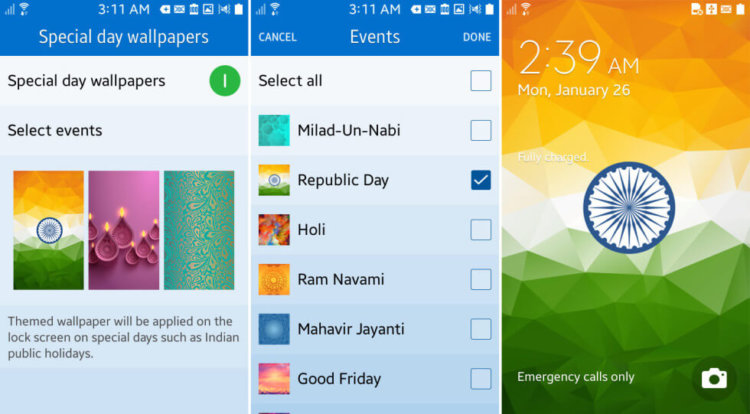
Оттяните верх экрана вниз, и перед вами откроется панель уведомлений, которая похожа на известную всем пользователям Android. Там присутствуют элементы управления питанием. Прокрутка осуществляется влево и вправо. Подобный подход Samsung впервые реализовала в своей оболочке для Android. Там же располагается слайдер настройки яркости, а также список уведомлений. В Tizen там также показывается состояние музыкального плеера и элементы управления им. Другие приложения не проявляют себя таким образом на панели уведомлений. Например, посредством панели уведомлений вы не сможете удалить электронное письмо, обратиться к пропущенному звонку или ответить на твит. Для каждого уведомления открывается соответствующее ему приложение.
Экран блокировки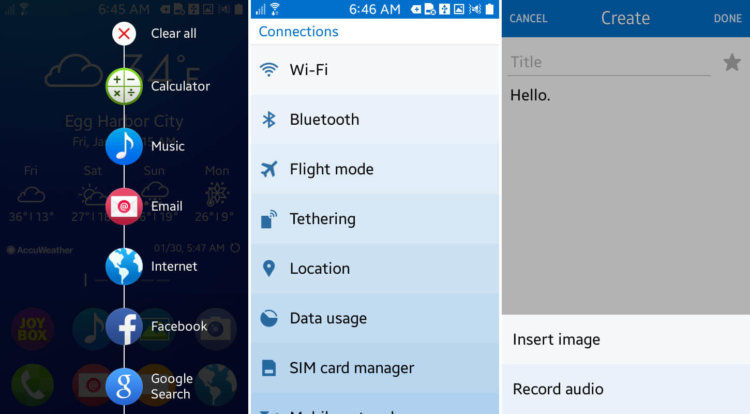
Разблокировка телефона осуществляется, как пользователи и привыкли, свайпом. На экране блокировки показывается также обложка альбома, если в процессе воспроизводится музыка или уведомления текстовых сообщений. Уведомления электронной почты на экране блокировки не отображаются. Присутствует здесь также ярлык камеры. Интересным решением является изменение фона экрана блокировки в праздничные дни.
Кнопка Home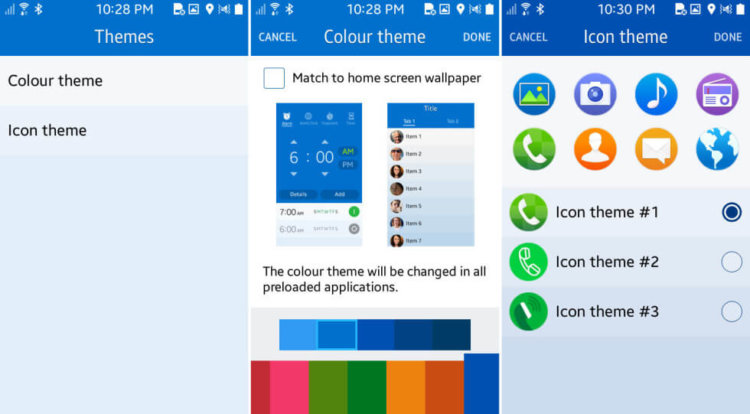
Список недавно использовавшихся приложений появляется, когда вы удерживаете кнопку Home. Показывается только название приложения и его пиктограмма. Как и следовало ожидать, вы можете таким образом переключаться между приложениями, а также прокручивать список вверх и вниз. Продолжительное нажатие кнопки ведет к переходу к недавно использовавшемуся приложению. Длительное нажатие трудно назвать хорошей идеей в отношении быстрого перехода к чему-либо. Двойное нажатие кнопки не выполняет никаких действий, а оно могло бы стать более быстрым методом возврата к ранее использовавшемуся приложению.
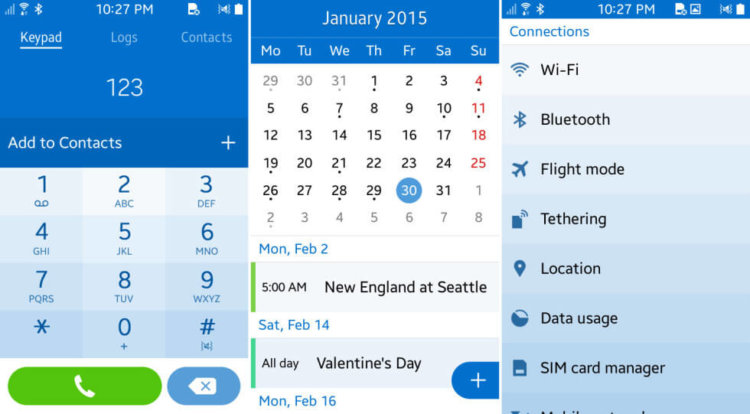
Отдельные неприятные впечатления вызывает то, как работает этот список. Многие приложения просто не отображаются в нем. Телефон, например, в этот список никогда не попадает.
Настройки и интерфейс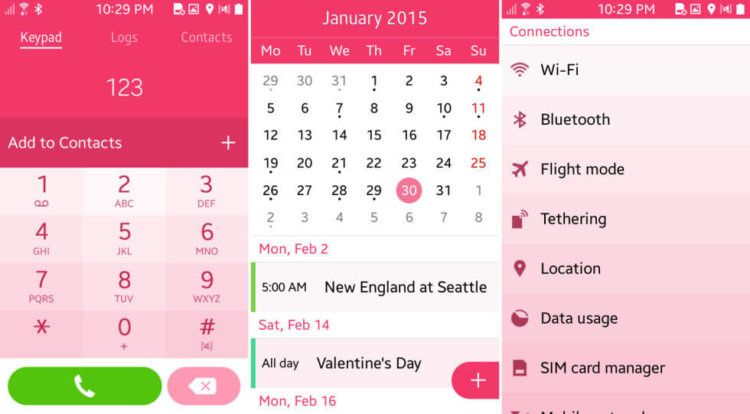 В настройках можно найти режим «ультра-энергосбережения» (ultra power saver), который превращает девайс в черно-белый телефон без возможностей смартфона. Там же располагаются диаграммы состояния накопителя и передачи данных, а также расхода энергии.
В настройках можно найти режим «ультра-энергосбережения» (ultra power saver), который превращает девайс в черно-белый телефон без возможностей смартфона. Там же располагаются диаграммы состояния накопителя и передачи данных, а также расхода энергии.
Как отмечалось в первой части повествования, использование в Tizen кнопки меню стало гигантской ошибкой. Подобная кнопка была и в Android во времена версии Gingerbread. Доступ к функциям Tizen осуществляется посредством команд, спрятанных под кнопкой меню. Чтобы что-то найти, придется переключиться между несколькими экранами.
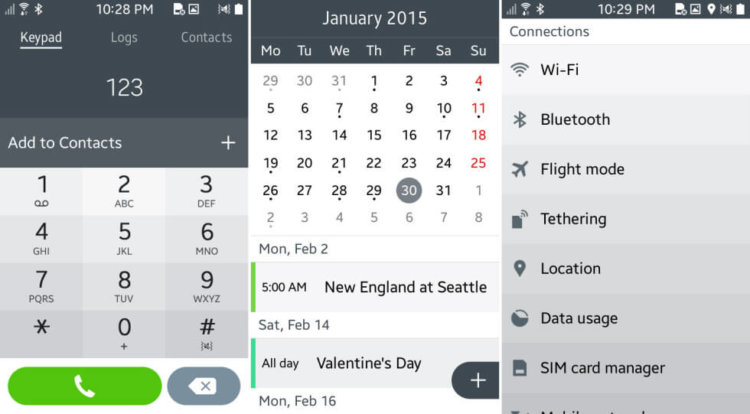
Если говорить о цветовой гамме, то в Tizen предусмотрена возможность менять цвет большей части ОС и встроенных приложений. Сделанные пользователем изменения проявляются в статусной панели, заголовках приложений, списках прокрутки, кнопках и панели уведомления, как и в большинстве иных элементов операционной системы. Есть также возможность установить в качестве основного цвета преимущественный цвет обоев. Но есть возможность лишь сместить «цветовой акцент», а сделать ОС полностью темной, например, не получится.
В Tizen слишком много синего цвета. Таков основной цвет операционной системы. И если в операционной системе станет столь же много не синего, а какого-то иного цвета, вряд ли это можно считать значительным улучшением ее дизайна.
Вы также можете менять пиктограммы. Для этого предусмотрены три опции. Набор пиктограмм меняется для предустановленных приложений, но не затрагивает такие веб-приложения, как, например, YouTube или же Tizen Store. У Рона Амадео нет уверенности в том, что присутствует возможность загрузить другие наборы пиктограмм. Он их не нашел.
Клавиатура такая, как и можно было надеяться. Вы можете вводить, она осуществляет автоматические подсказки. Длительное удержание пальца на определенной кнопке отображает дополнительные символы или цифры. Все в основном так, как вы привыкли на Android. О клавиатуре много писать не придется. Она в целом работает хорошо и поддерживает мультитач.
В Tizen присутствует «увеличительный прямоугольник» в стиле iOS, обеспечивающий более крупный обзор фрагмента текста. Реализована также система буфера обмена, хранящая историю копирования и вставок. Отображение истории сопровождается скриншотами для большей наглядности. В Tizen отсутствуют красные подчеркивания проверки орфографии. Свайп-ввод тоже не предусмотрен.
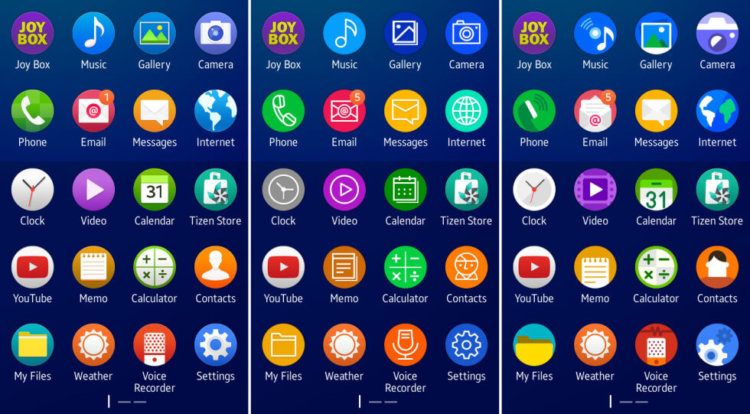
Tizen — одна из соперниц Android с надеждой на успех. Какие достоинства и недостатки Tizen — в сравнении с Android — вы выделили бы особо? Насколько удобно то, что на домашнем экране нельзя размещать ярлыки приложений? Как вы считаете, почему был выбран именно такой достаточно необычный и неожиданный подход? Потеснят ли дешевые телефоны на базе малоизвестных на данный момент операционных систем более дорогие Android-девайсы?
В следующей части повествования речь пойдет о приложениях и экосистеме ОС Tizen — пожалуй, самой важной характеристике любой операционной системы. Ведь ОС нужна не сама по себе, а для того, чтобы в ней можно было запускать приложения и играть в игры. Если всего этого нет, то сколь бы ни была хороша платформа, она не будет представлять никакого интереса для большинства пользователей.
Содержание
Часть 1Часть 2
